SUBTOTAL 関数
適用対象: Microsoft Excel 2010, Excel Web App, SharePoint Online for enterprises, SharePoint Online for professionals and small businesses , Excel 2007, Excel 2003
説明
リストまたはデータベースの集計値を返します。通常は、Excel デスクトップ アプリケーションの [データ] タブの [アウトライン] で [小計] を使用して、リストに集計行を挿入する方が簡単です。作成した集計リストを修正するときは、SUBTOTAL 関数を編集します。
書式
SUBTOTAL(function_num,ref1,[ref2],...])
| 集計方法 (非表示の値も含める) |
集計方法 (非表示の値を無視する) |
関数 |
|---|---|---|
| 1 | 101 | AVERAGE |
| 2 | 102 | COUNT |
| 3 | 103 | COUNTA |
| 4 | 104 | MAX |
| 5 | 105 | MIN |
| 6 | 106 | PRODUCT |
| 7 | 107 | STDEV |
| 8 | 108 | STDEVP |
| 9 | 109 | SUM |
| 10 | 110 | VAR |
| 11 | 111 | VARP |
解説
- 範囲内に他の集計値が挿入されている場合、ネストされている集計値は、計算の重複を防ぐために無視されます。
- 集計方法として 1 ~ 11 の定数を指定すると、集計には、Excel デスクトップ アプリケーションの [ホーム] タブの [セル] で [書式] をクリックし、[非表示/再表示] サブメニューの [行を表示しない] を使用して非表示にした行の値も含められます。リストで非表示になっている行と表示されている行を集計する場合は、これらの定数を使用します。集計方法として 101 ~ 111 の定数を指定すると、[行を表示しない] で非表示にした行は無視されます。リストで表示されている行だけを集計する場合は、これらの定数を使用します。
- SUBTOTAL 関数では、集計方法の値にかかわらず、フィルターの結果に含まれていない行はすべて無視されます。
- SUBTOTAL 関数では、列のデータ、つまり縦方向の範囲が集計されます。行のデータ、つまり横方向の範囲を集計するための関数ではありません。たとえば、集計方法として 101 以上の値を指定し、SUBTOTAL(109,B2:G2) のように横方向の範囲を集計する場合、いずれかの列を非表示にしても集計結果は変わりません。縦方向の範囲を集計する場合は、いずれかの行を非表示にすると集計結果に影響します。
- 参照先に 3-D 参照が含まれている場合は、エラー値 #VALUE! が返されます。
使用例
このヘルプ トピックは、埋め込まれたブックのライブ データにリンクしています。ワークシートでデータを変更したり、数式を変更または作成したりすると、すぐに Excel Web App (Web バージョンの Excel) で計算されます。
この例では、SUBTOTAL 関数で SUM 関数と AVERGE 関数を使用しています。
埋め込まれたブックで SUBTOTAL 関数のこの例を操作する
埋め込まれたブックで "計算結果" 列のセルを選択した状態で F2 キーを押すと、計算式を確認できます。セルの数式は変更が可能です。数式をコピーしたり編集したりして、別のセルで試してみることもできます。
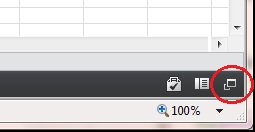
ブックはダウンロードすることもできます。ダウンロードするには、埋め込まれたブックの右下隅 (上図の黒いバーの右端) にある [フル サイズでブックを表示] ボタンをクリックします。ボタンをクリックすると、新しいブラウザー ウィンドウ (ブラウザーの設定によっては新しいタブ) にブックが読み込まれます。フル サイズのブラウザー ビューではワークシートのセルへの入力はできないことに注意してください。
次に、フル サイズのブラウザー ビューで、[ダウンロード] ボタン ( ) をクリックします。ブック全体を Excel で開くか、コンピューターに保存することができます。一部の関数の例については、ブックを Excel デスクトップ プログラムで開くと配列数式を操作できます。この操作をするには、Ctrl キーと Shift キーを押しながら Enter キーを押します (このキーの組み合わせはブラウザーでは使用できません)。
) をクリックします。ブック全体を Excel で開くか、コンピューターに保存することができます。一部の関数の例については、ブックを Excel デスクトップ プログラムで開くと配列数式を操作できます。この操作をするには、Ctrl キーと Shift キーを押しながら Enter キーを押します (このキーの組み合わせはブラウザーでは使用できません)。
- SUBTOTAL関数のページへのリンク
